
Vsebina
Ali PUBG Mobile imate podporo za krmilnik? Da ... nekako. Uporaba krmilnika za mobilni bitki je malo zapletena.
Uradna beseda Tencent in Bluehole je, da kontrolorji in mobilne igralne plošče niso uradno podprti PUBG Mobile na kateri koli napravi, ki temelji na sistemu Android ali iOS. Ti lahko povežite krmilnik in se premikajte z uporabo analognih palic, vendar je to približno to. Torej ne boste mogli ustreliti ali pobrati predmetov.
Vendar pa nekateri iznajdljivi uporabniki Android so našli rešitev za to težavo z uporabo ukoreninjenih naprav. Od tega pisanja se zdi, da metoda deluje dobro za nekatere krmilnike, vendar jo je mogoče zakrpati, zato to imejte v mislih.
Opomba: Če se igrate PUBG Mobile na napravi iOS spodnja metoda ne bo delovala od tega pisanja ... predvsem zato, ker vsi vemo, da so izdelki Apple težki.
PUBG Mobile Podpora nadzornika za Android
Za priključitev krmilnika na PUBG Mobile, morate najprej to storiti naredite posnetke zaslona PUBG Mobilekontrole tako jih boste lahko kasneje pravilno mapirali. To je lahko dobesedno vsak zaslon, ki prikazuje vse PUBG Mobilekontrolniki, na primer spodnji posnetek zaslona:
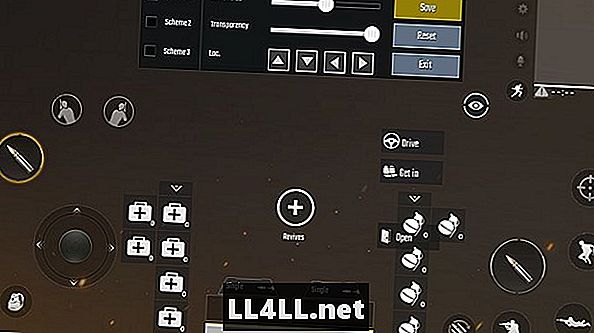
Ko to storite, prepričajte se, da je vaša naprava Android zakoreninjena in da imate adapter USB na OTG in krmilnik Dualshock 3 ali Dualshock 4. Končno, boste morali kupiti Sixaxis Controller App. Na žalost ni več v Trgovini Google Play, zato boste morali po spletu poiskati spletno mesto za prenos.
Ko prenesete aplikacijo Sixaxis Controller App in povežete Dualshock z napravo Android prek adapterja OTG, povežite krmilnik z napravo s klikom na "Upravljalnik pare.'
Ko to storite, odklopite Dualshock od naprave in pritisnite gumb PS, da vklopite krmilnik. Naprava mora zdaj prepoznati krmilnik. Naslednji, pojdite v nastavitve Sixaxis App in sledite tej poti: Nastavitve> Dotaknite se emulatorja> Uredi profil.
Ko se prikaže bel zaslon, na katerem piše "Dvojni dotik za meni", dvakrat tapnite, da odprete meni naprave in izberite fotografijo PUBG Mobilekontrole ste vzeli, ko smo začeli.
Prepričajte se, da je slika na desni strani in izberite "Add Button", da odprete meni vseh dodeljenih gumbov. Izberite gumb, ki ga želite dodeliti, in ko se meni zapre, ga povlecite na kontrolno točko, ki jo želite dodeliti.
Shrani in končali ste. Na žalost boste morali vsakič, ko želite dodeliti novo kontrolno točko, odpreti meni »Dodaj gumb«, zato ne pozabite, katere gumbe ste že uporabili.
---
Ta način uporabe krmilnika z napravo Android mora delovati tudi za veliko drugih iger v trgovini Google Play - zato poskusite in preverite, kaj deluje! In zdaj, ko imate podporo za krmilnik PUBG Mobile, pridobivanje te piščančje večerje bo (v teoriji) veliko lažje!
Zahvaljujemo se portalu Youtuberja Kimmyja za nasvete, kako igrati PUBG Mobile s krmilnikom. In ostanite z nami za GameSkinny za več PUBG Mobile vodnikov.